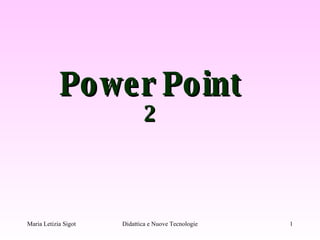
Powrpoint2
- 2. Avanzamento automatico Per far sì che gli elementi (testi, immagini, ecc…) si succedano automaticamente e non con il clic del mouse, occorre anzitutto inserire un’animazione personalizzata ad ogni singolo elemento
- 3. Avanzamento automatico Poi, operando sulle finestre che attivano i menu a cascata scegliere: inizia dopo precedente, con la direzione e la velocità desiderata
- 4. Combinazione colori Per modificare la combinazione dei colori (per testo, collegamenti, ecc…) occorre andare nel menu struttura ed operare sul riquadro attività a destra. Cliccando su “modifica combinazione colori”, che si trova in basso, si aprirà una finestra
- 5. Combinazione colori Attraverso questa finestra è possibile modificare il colore preimpostato per testo, ecc…
- 6. Diagrammi Dal menu inserisci diagramma si apre la finestra “raccolta diagrammi” attraverso la quale è possibile inserire, per esempio, un organigramma
- 7. Duplica diapositiva Dal menu modifica duplica è possibile duplicare una diapositiva con tutte le caratteristiche (sfondo, caselle di testo e immagini) della diapositiva di origine
- 8. Fumetti Ricordiamo che per inserire una forma del tipo “fumetto” occorre utilizzare il menu “forme” che si trova nella barra disegno in basso nella finestra attiva
- 9. Frecce Per inserire una freccia occorre cliccare nello stesso menu sul comando “frecce”
- 10. Collegamento ipertestuale Attraverso il comando “collegamento ipertestuale” nel menu inserisci è possibile inserire un collegamento, per esempio, ad un’altra diapositiva della stessa presentazione, attraverso “inserisci nel documento”
- 11. Visualizzazione sequenza diapositive Dal menu visualizza (o dalla barra di visualizzazione) è possibile accedere alla visualizzazione sequenza (vedi prossima diapositiva), attraverso la quale operare per copiare, incollare, ecc.. gruppi di diapositive
- 13. Transizione Dal menu presentazione è possibile anche inserire una transizione, cioè un passaggio animato da una diapositiva ad un’altra. Per esempio con transizione casuale essa cambierà ad ogni visualizzazione a tutto schermo. La transizione si può applicare anche a tutte le diapositive
- 14. Suono Dal menu inserisci filmati e audio è possibile inserire file audio in formato mid, wav, mp3 o cdaudio.
- 15. Suono Si aprirà la consueta finestra per individuare il file
- 16. Suono Infine il programma ci chiederà se avviare la riproduzione in modo automatico o manuale
- 17. Suono Il collegamento al suono converrà metterlo nella prima diapositiva. Esso avrà la forma di un altoparlante
- 18. Suono Il collegamento può essere reso invisibile attraverso le opzioni dell’ ” animazione personalizzata” “ Opzioni effetto” “ Intervallo” “ Nascondi se non è in esecuzione”
- 19. Suono Cliccando poi con il pulsante destro del mouse si attiverà un menu a cascata, dal quale scegliendo “modifica oggetto audio”
- 20. Suono Si aprirà una finestra, attraverso la quale permettere al nostro file di essere eseguito a ciclo continuo senza interruzione
- 21. Suono Dal menu inserisci filmati e audio è possibile inserire file audio autoprodotto con il registratore di suoni Inserisci filmati e audio registra suono
- 22. Video Dal menu inserisci filmati e audio è possibile inserire anche un video in formato digitale Inserisci filmati e audio filmato da file